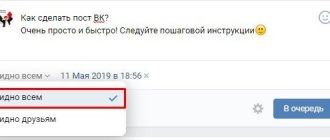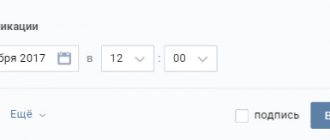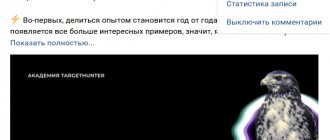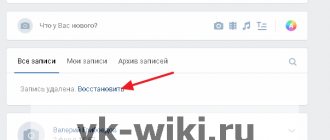Вы знаете, что можно сделать отложенную запись в группе вконтакте? Большинство новичков не знают об этом, когда начинают вести группы. Каждый день в заданное время они вынуждены заходить в группу и делать пост. Не надо так, потому что в ВК есть таймер.
Можно сделать посты на неделю вперед и они будут публиковаться автоматически, без вашего участия.
В этой статье вы научитесь делать отложенные записи вконтакте. А также узнаете, куда пропал таймер в ВК и где он сейчас.
Что такое отложенный пост в ВК?
Это автоматическое размещение записи в заданное время. Функция активно используется во всех социальных сетях, причем, как правило, доступна официально. Однако, в некоторых случаях пользователям приходится обращаться к сторонним сервисам – далее мы расскажем, для чего они нужны и в каких ситуациях стоит к ним прибегнуть.
Плюсы такого постинга:
- Возможность сделать и подготовить к размещению сразу целый блок записей, настроить таймер и забыть о расписании. Опция существенно экономит время;
- Администратор вычисляет самые оптимальные часы для публикации (когда аудитория наиболее активна) и настраивает отправку поста именно в этот период, независимо от собственной занятости;
- Опция особенно важна для администраторов и модераторов коммерческих групп, ведущих одновременно несколько площадок.

Как сделать отложенный пост в ВК?
Итак, мы рассказали, что такое отложенная публикация Вконтакте, теперь перейдем к инструкциям. К слову, в них нет ничего сложного!
Обратите внимание, делать отложенные посты в ВК можно как на личных страницах, так и в группах или пабликах. Алгоритм действий идентичен. Опция доступна с компьютера и в мобильном приложении.
Как сделать таймер на запись через комп?
Для начала, рассмотрим, как сделать отложенный постинг в ВК с компьютера:
- Откройте стартовую страницу своего аккаунта или сообщества (любого типа);
- В верхней части стены найдите поле «Что у вас нового?», щелкните по нему;
- Далее нужно сделать и полностью подготовить запись: набрать текст, вставить картинку (видеозапись, аудиозаметку, статью, опрос, документ, карту и т.д.), установить настройки приватности, выбрать тематику поста и щелкнуть по клавише «Сейчас». С помощью появившегося календаря, выбрать дату и время будущего поста.
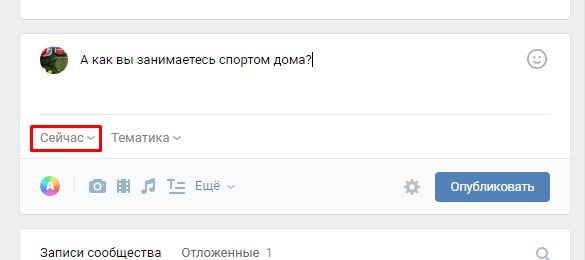
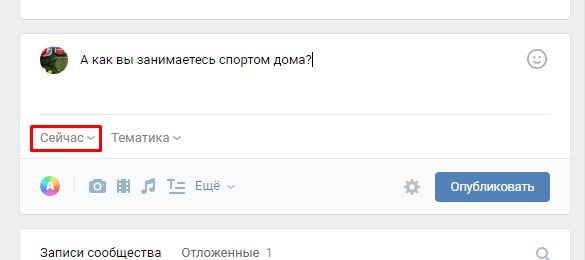
- Не забудьте выбрать, кому именно будет показан пост: близким друзьям или всем.
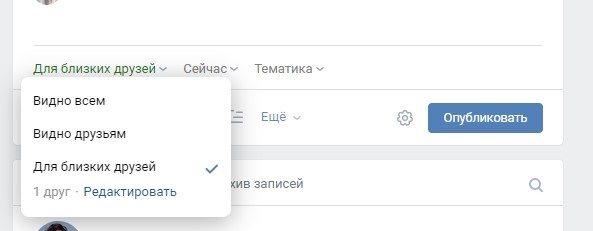
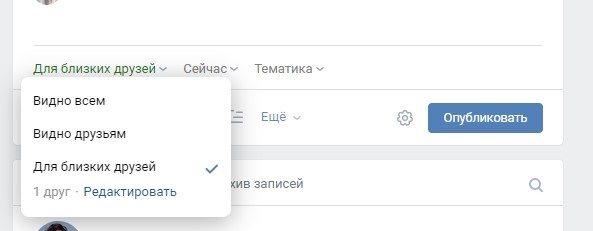
- Теперь вместо клавиши «Отправить» появится кнопка «В очередь». Щелкните по ней для завершения настройки.
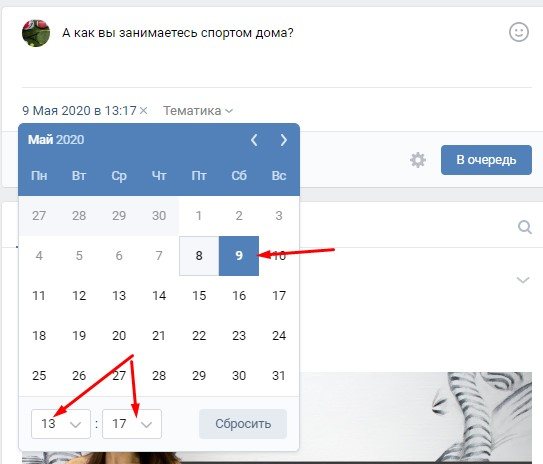
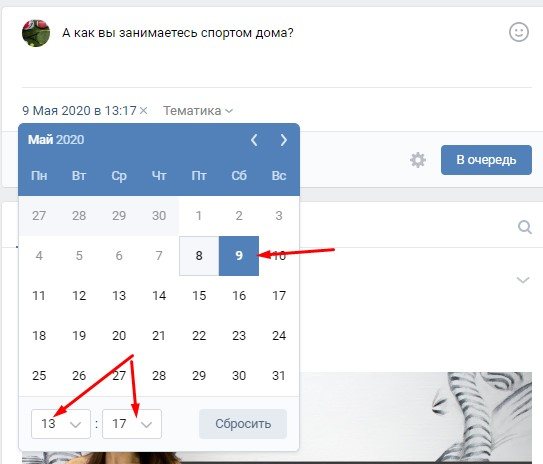
- Готово, у вас получилось сделать пост, который автоматически разместится в ленте в указанное время;
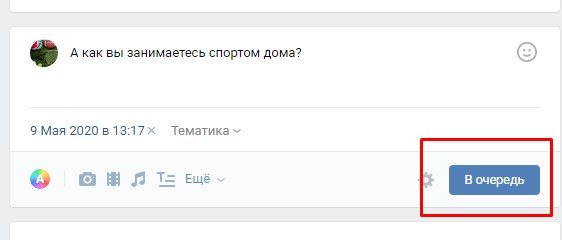
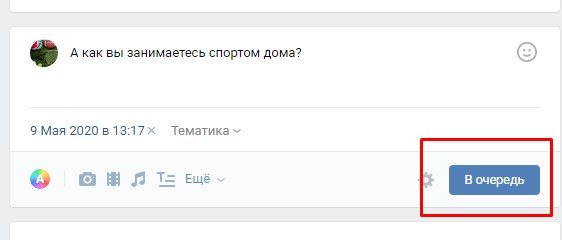
- Если вас интересует, где в ВК посмотреть отложенные записи, обратите внимание на верхнюю часть стены – там появилась новая вкладка «Отложенные». Щелкните по ней – развернется список подготовленных публикаций. В правом углу каждой есть небольшая галка – кликните и выберите команду «Удалить» или «Редактировать».
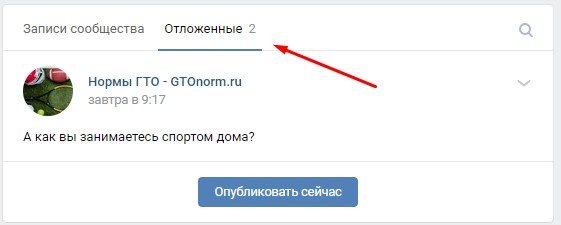
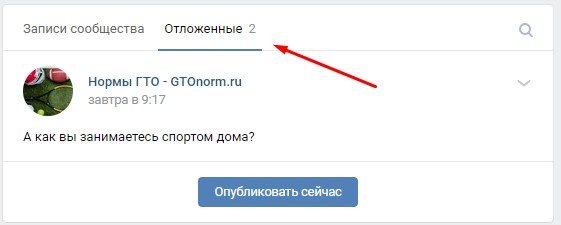
- В любой момент вы сможете разместить пост прямо сейчас – соответствующая клавиша сопровождает каждую запись.
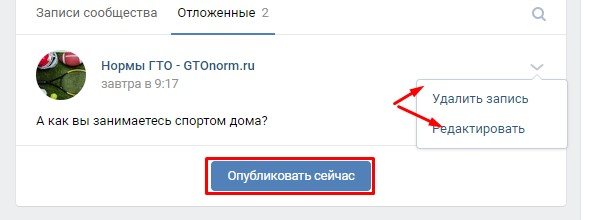
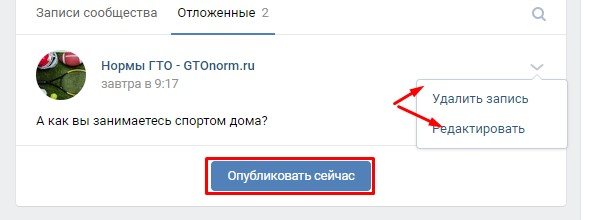
Как сделать таймер на пост в мобильном приложении?
Любую новость в группе или на личной странице можно отложить через мобильное приложение:
- Откройте утилиту ВК, перейдите на главную страницу группы или профиля;
- В личном аккаунте пролистайте до блока «Что у вас нового?» или тапните по клавише «Запись» сразу под кнопкой «Редактировать». В группе щелкните по строке «Напишите что-нибудь»;
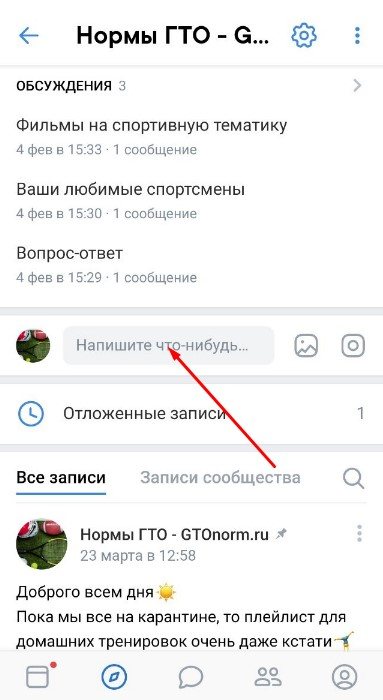
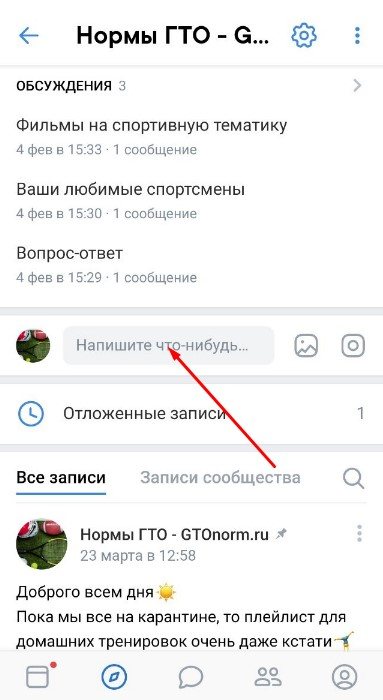
- Далее нужно сделать пост – полностью подготовить его к размещению;
- Финальный шаг – тап по кнопке «Сейчас», по аналогии с инструкцией для компа. Выберите удобное время и дату, нажмите клавишу «Сохранить»;
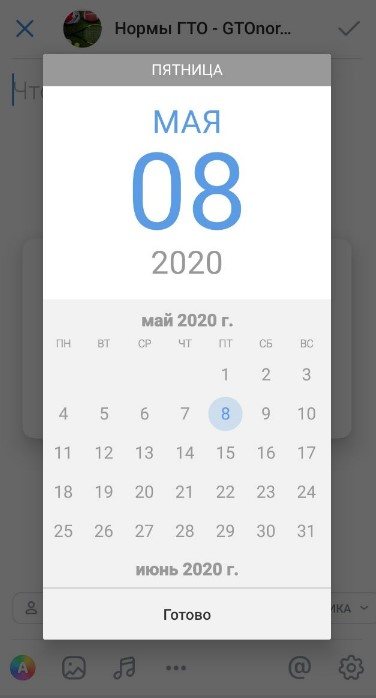
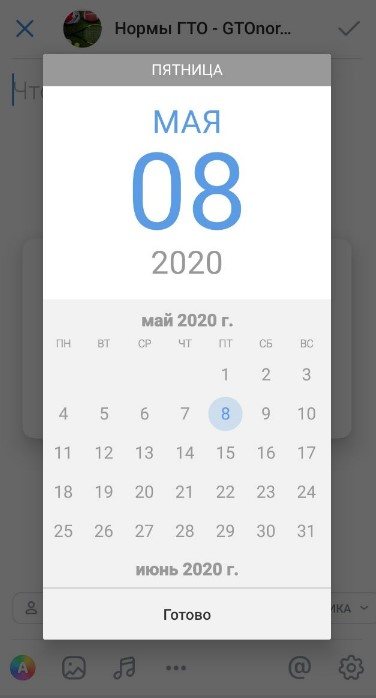
- Рассмотрим, где в мобильном приложении ВК найти отложенную запись. Откройте главную страницу, найдите поле для ввода постов. Ниже будет новый блок – «Отложенные».
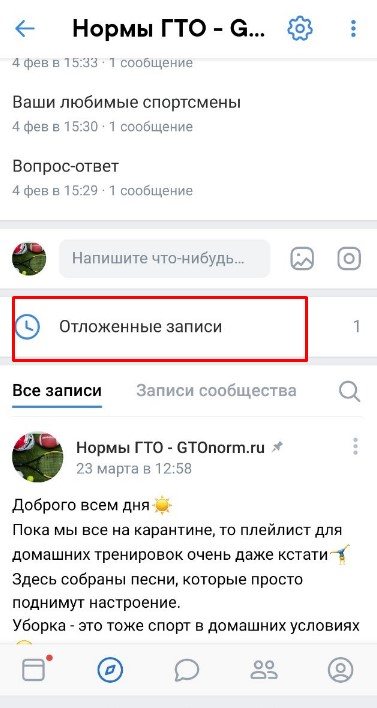
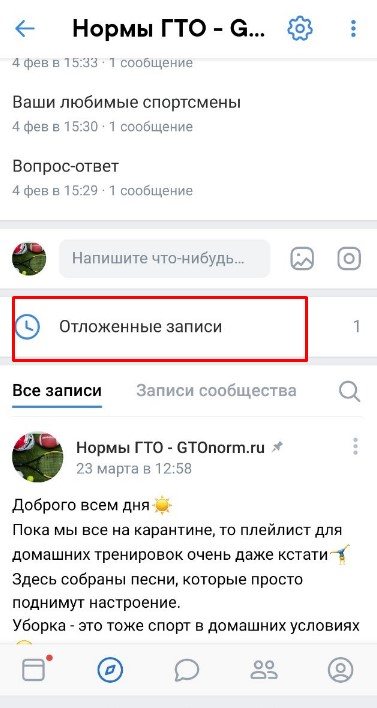
- Для изучения списка перейдите туда. У каждого поста есть клавиша с тремя вертикальными точками в правом верхнем углу. В меню находятся следующие команды: «Редактировать», «Опубликовать сейчас», «Скопировать ссылку», «Удалить».


Проблемы отложенного журналирования: концепция дублирования информации
Вся вышеописанная теория достаточно хороша, но способна, тем не менее, вызвать очень неприятные последствия, если не учесть еще нескольких вещей, о которых и пойдет речь.
Рассмотрим такой случай: мы стираем файл. Журнал получил запись — «файл N стирается». Затем запаздывающему кэшу стало угодно осуществить сначала физическую пометку о том, что место, занимаемое файлом, освободилось, а уж только затем удалить файл из физических структур MFT и каталога. Допустим, диск находится в активной работе, и на освободившееся место тут же записывается другой файл. В этот момент происходит сбой. Система, загружаясь, исследует журнал и видит незавершенную операцию «файл N стирается» — вернее, как я уже описал выше, не незавершенную, а просто операцию, контрольная точка после которой отсутствует, что автоматически говорит о её незавершенности. Следующая фаза была бы «откат операции» — то есть восстановление файла. Одна незадача — место, физически занимаемое файлом, содержит уже другие данные.
Для недопущения таких ситуаций система, желающая ограничиться логическим журналированием, вынуждена применять принцип «временно занятого места». Место, освобожденное каким-либо объектом или записью о нем, не объявляется свободным до тех пор, пока физически не завершились все операции с логическими структурами. Данный механизм в ntfs, по видимому, не синхронизирован даже с проставлением контрольных точек, так как типичное время освобождения временно занятого места — около 30 секунд, точки же идут чаще.
Данный механизм применяется не только при стирании файла, но и при самых разных операциях: принцип журналирования — объект, убранный или перемещенный на новое место, должен иметь возможность корректно откатить своё «отбытие» — то есть данные, на которые ссылаются логические структуры удаляемого или перемещаемого объекта, необходимо еще на некоторое время зарезервировать как занятое место (диска/каталога). Это еще один шаг ntfs к полному журналированию, где специфическим журналом файловой информации служат сами данные освобождаемых областей, не уничтожаемые физически.
Проблема при сохранении данных на флешку, переносной жёсткий диск , ресурс сети или встроенный жёсткий диск компьютера. Система обычно выдаёт вот такое окошко внизу справа, около часов. Содержание окошка: Windows — Ошибка отложенной записи. Не удалось сохранить все данные файла H:\$Mft. Часть данных потеряна. Эта ошибка может быть вызвана отказом оборудования компьютера или сетевого подключения . Попытайтесь сохранить этот файл в другом месте.
Вроде бы всё сказано, но, как это обычно бывает с подобными окошками, непонятно главное: что делать, если ошибка повторяется? А она повторяется и повторяется снова и снова, вынуждая юзера принимать необдуманные меры, среди которых форматирование, переустановка системы и даже выброс жёсткого диска на помойку… Как же юзер удивляется, когда после ВСЕХ вышеперечисленных действий проблема повторяется снова на НОВОЙ системе и НОВОМ жёстком! Что называется «не ждали?»
Итак, сия проблема имеет системный характер, потому и решать её надо системно:
1. Ошибка отложенной записи относится к флэшке — проверьте контакт флэшки с системным блоком — попробуйте вставить флэшку в другой USB-разъём — проверьте корректность работы USB-контроллера материнской платы (в диспетчере устройств не должно быть устройств с предупреждениями! Кстати, исключить из рассмотрения вариант с неисправностью флэшки довольно просто: вставьте в другой компьютер и погоняйте в режиме одновременного чтения и записи или просто залейте полный объём инфы, а потом скопируйте его обратно. Если после таких жестокостей она ни разу не выдаст ошибку, то проблема явно не с флешкой! Если же выдаст, что маловероятно, то сделайте бэкап данных с флэшки, отформатируйте и пользуйтесь заново. Если после этого проблема останется — выкиньте её к чёрту, купите новую, в 4 раза больше объёмом и не морочьте голову себе, мне и всем остальным!
Для переносного жёсткого диска ёмкостью от 250 гигабайт и более последний совет неприменим! Но при работе с переноской есть очень важный нюанс, от несоблюдения которого часто и возникает ошибка отложенной записи mft — переносной жёсткий НЕЛЬЗЯ подключать к передним разъёмам USB! Даже если он от них нормально работает! Его НЕЛЬЗЯ подключать через удлиннители и вообще никак иначе, как его собственным шнурком, воткнутым непосредственно в материнскую плату!
2. Ошибка отложенной записи относится к сетевому диску — проверьте доступность удаленного компьютера/сервера — проверьте, что соединение устойчиво и непрерывно командой ping -t из консоли — убедитесь, что никакой прихотливый фаерволл не блокирует соединение с удаленным сервером, в том числе втроенный виндовый так сказать брэндмауэр — зайдите в проблемную папку через \\server\папка и убедитесь, что система вас нормально пускает, не спрашивает пароли и не сообщает о недоступности ресурса. Если ресурс действительно недоступен — разбирайтесь со своими сетями! Если ресурс доступен, то скорее всего в момент чтения/записи произошёл кратковременный перебой линии. Разбирайтесь с возможными перебоями, мониторьте их, пытайтесь устранять. Обновите драйвера на узлах сети: на сетевой карте вашего компьютера, на маршрутизаторе, на сетевых устройствах удалённого сервера (если это вам доступно)
3. Ошибка отложенной записи относится к обычному (внутреннему) жесткому диску — запомните главное: оперативная память здесь НЕ ПРИ ЧЁМ!!! не надо бросаться её проверять mem-тестом, менять, апгрейдить и т.д. Данная ошибка оперативки не касается! — проверьте надежность присоединения шлейфов SATA (ATA, хотя не дай бог конечно) и питания к жёстким дискам — убедитесь, что в вашей системе достаточно питания для всех устройств. Я рассчитываю примерно так: материнка+процессор — 100-150Вт, мощная видеокарта — 100-150Вт, жёсткий диск (любой) — 50Вт. И хоть в спецификации жёсткого диска всегда указан гораздо меньший уровень энергопотребления, по опыту знаю, что меньше недостаточно! То есть, имея блок питания 350Вт на современный, вполне обычный компьютер НЕЛЬЗЯ ставить больше одного жёсткого диска! Подробнее — в статье «Подбор комплектующих для компьютера» — переустановите драйвера на SATA/RAID контроллер материнской платы или внешний, коли вы таковой пользуете. Также нелишним будет проверить наличие других драйверов в системе и для верности переустановить драйвера чипа материнской платы, так как он обычно и контроллирует RAID! — проверьте жёсткий диск (диски, если речь о RAID-массиве) условно-платной программой HDD Regenerator и при обнаружении бэд-секторов постарайтесь ей же их и залечить
Когда у меня случился подобный сбой и каждые 10 минут стала вылезать ошибка отложенной записи, я предпринимал следующее: — подумывал перенести данные, но диск, на который грешила винда, представлял собой RAID-массив 2+2ТБ и отбэкапить данные с него было физически некуда (а терять, конечно же, не хотелось!) — я начал было грешить на большой размер раздела (4 ТБ как никак!) и на скудоумие 32-х битной системы при работе с такими большими объёмами. Но стоящий рядом и прекрасно работающий точно такой же 2+2ТБ массив данную гипотезу отмёл. Всё винда прекрасно понимает, тем более что 2+2ТБ = всего-то 3615 ГБ после пересчёта, что до 4-х, на которых возможны глюки с адресацией, ещё далеко. Тем более мысль «но оно же работало!» меня не отпускала всю дорогу — блок питания в моей системе вполне достаточен для всех устройств, но для эксперимента я отключил на время другие диски в блоке. Ошибка повторилась, то есть это не блок питания! — я вынул оперативную память и поставил другую, вместо 4-х всего 2 ГБ, но зато другого производителя и из системы, в которой подобной ошибки от роду не наблюдалось. Ошибка повторилась, то есть это не память! (на соседней системе, кстати, изначальные 4 гигабайта никаких проблем не вызвали, что ещё больше подтвердило непричастность памяти к ошибке отложенной записи) — я проверил оба жёстких диска из массива программой HDD Regenerator и получил сведения об идеальной поверхности моих жёстких: ноль бэд-секторов на обоих! — после этого меня начала посещать мысль о переустановке системы, но большое количество установленных программ и настроек, а также немалое число отзывов об этой проблеме, содержащих информацию, что после переустановки всё осталось по прежнему, изменили моё решение — вирусную проблему я отмёл сразу: антивирусная защита стоит надёжная, чистки различными допутилитами типа AVZ4, CureIt и иже с ними проходят постоянно, так что это был не вирус. — программное обеспечение , которое активно юзает винты, было настроено и несколько раз перепроверено: кроме постоянного активного доступа к расшаренным файлам она никакой деятельности не осуществляло
Помогла же мне в борьбе с ошибкой отложенной записи переустановка драйверов на RAID-контроллер из винды (самые последние с сайта производителя) и одна перезагрузка. С тех пор ошибка отложенной записи у меня не появлялась Рассказать
У многих пользователей на стене ВКонтакте хранится куча полезной и интересной информации: фотографии, музыка, памятные сообщения. Но это ненадежное хранилище, ведь любые записи можно случайно стереть. Особенно обидно, если информация, представленная в посте, была уникальной, то есть вы не сможете репостнуть или выложить её снова. Расстраиваться раньше времени не нужно: удаленные данные можно вернуть, если знать, как действовать в этой ситуации.
Как сделать отложенный репост?
Отложенный постинг Вконтакте доступен не только для записей, но и для репостов. Данная опция возможна только в компьютерной версии сайта.
- Чтобы сделать настройку репоста, найдите подходящую новость и щелкните по закругленной стрелке под ее окном;
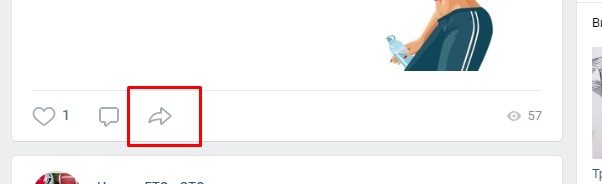
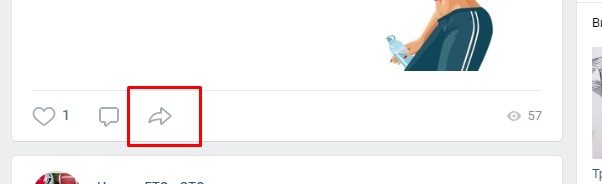
- Таймер можно установить для размещения записи на своей стене или в своем сообществе, выберите место;
- Сопроводите репост комментарием, добавьте свои картинки, видео, музыку – словом, полностью подготовьте публикацию;
- Кликните по клавише «Еще» и выберите пункт «Таймер»;
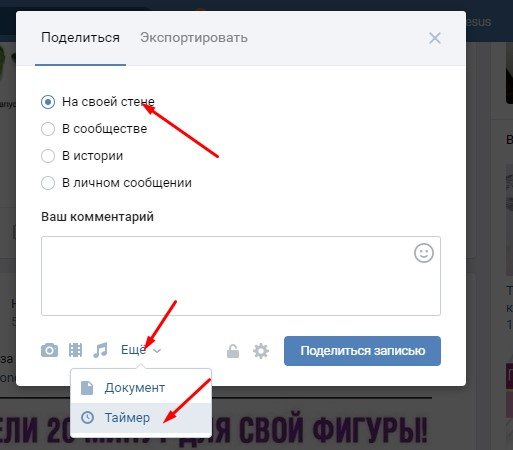
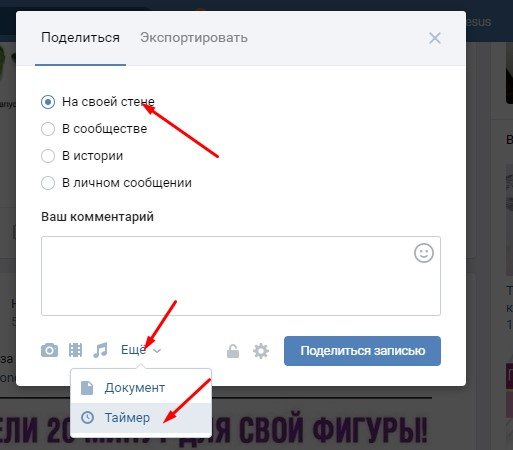
- Настройте время и дату и нажмите «Поделиться».
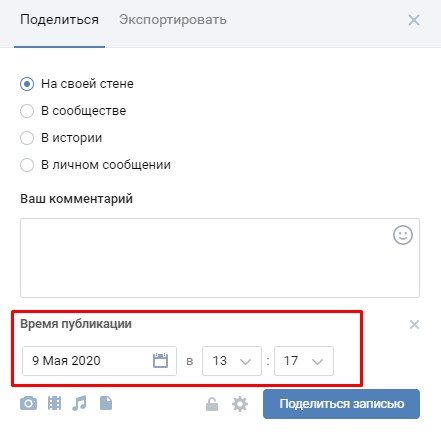
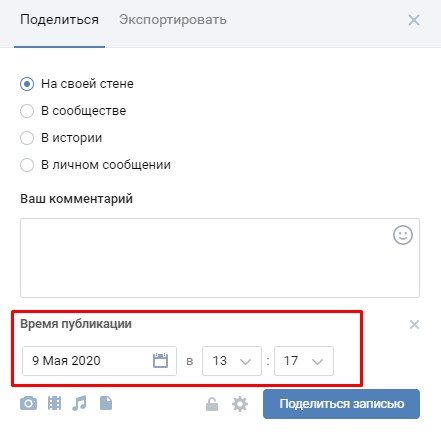
- Готово. В любой момент вы сможете отменить настройку или отредактировать будущий пост. Вспомните, как посмотреть отложенные записи Вконтакте, мы уже писали об этом выше: откройте стену и найдите в верхней ее части вкладку «Отложенные». Дальше – как в инструкциях выше.
Содержание
- Что такое репост
- Зачем делают репост
- Как сделать репост записи На стену
- В личном сообщении
- В беседу
- В сообщество/группу
- Отложенный репост с таймером
- С вложением изображения, видео, документа
- С пометкой «это реклама»
- На мобильном
- Фейсбук
- Со стены
Технические нюансы
У сервиса отложенного постинга Вконтакте есть свои тонкости, давайте с ними ознакомимся:
- В первую очередь, вы должны знать, сколько отложенных постов можно сделать Вконтакте – не более 50 в рамках одних суток (отсчет по московскому времени);
- Всего на будущее можно сделать не более 150 публикаций;
- В их число входят и собственные записи, и чужие репосты;
- Опция тайминга доступна только для владельцев страниц или сообществ (администраторов, редакторов, модераторов).
Зачем нужен отложенный постинг?
Для тех, кто не в курсе, ВКонтакте есть возможность подготовить заранее контент и разместить его не в тот момент, когда вы создавали пост, а в указанное вами время. Незаменимая функция для владельцев сообществ. Отложенный постинг помогает:
- Автоматически публиковать контент на стене вашей странички или группе ВК, в назначенное время
- Готовить контент-план на долгое время вперед. К примеру, можно единоразово забить «отложку» постами на месяц вперед, и не тратить кучу времени на публикацию каждого поста по отдельности
Сервисы для автопостинга в ВК
Ну что же, теперь вы знаете, как отложить любую запись в группе или личном профиле Вконтакте. Однако, из-за существующего лимита некоторым пользователям приходится прибегать к помощи дополнительных сервисов. Без них, увы, не обойтись для грамотного продвижения сообщества или личной странички.
- Многие программы автопостинга позволяют сделать и разместить одни и те же посты одновременно в разных социальных сетях, что крайне удобно. Можете себе представить, как сильно это экономит время их админу?
- Их функционал редко ограничивается лишь установкой таймера. Например, многие сервисы позволяют искать интересные посты и копировать их к себе;
- Часто встречается функция автоматической генерации постов в заданной тематике (админ лишь настраивает нужные фильтры и выставляет время публикации);
- Среди других популярных опций – можно сделать защиту картинок водяными знаками, настроить вставку подходящих хэштегов, вести учет статистики и динамики развития и т.д.
Как правило, данные программы, плагины и сервисы не бесплатны. Почти все они предоставляют свободный пробный период – от 3 до 14 дней, дальнейшее же использование придется оплачивать ежемесячно. Средняя цена – 250-750 р./месяц.
Интерфейс в программах удобный, интуитивно понятный – долго разбираться, как отложить пост в группе ВК с их помощью, вам вряд ли придется. Суть сводится к установке расширения (программы), подключению нужных аккаунтов социальных сетей, составлению расписания, созданию самих постов, установке таймеров и дополнительных настроек.
Вот перечень самых популярных сервисов автопостинга:
- Smm Box;
- RePublic;
- SMMR;
- VK-poster;
- BossFeed;
- Kuku;
- EcoTime;
- MegaPost;
- Roboposting;
- И др.
Сервисы для создания отложенных записей
Если вы являетесь админом групп в нескольких социальных сетях создавать настраивать отложенные записи для каждой соцсети отдельности очень неудобно. Особенно если контент одинаковый. Проще для этой цели использовать специальные сервисы, в которых можно настраивать план выхода постов для разных соцсетей без ограничения ВК на максимальное количество 150 записей.
SmmBox
Отличный сервис для этой цели, это SmmBox. Он позволяет постить записи сразу в 8 социальных сетях. Сервис платный, но новым пользователям предоставляется 14 дней тестового периода.
- Открываем по ссылке SmmBox и активируем бесплатный аккаунт.
- Авторизуйтесь через одну из предложенных социальных сетей.

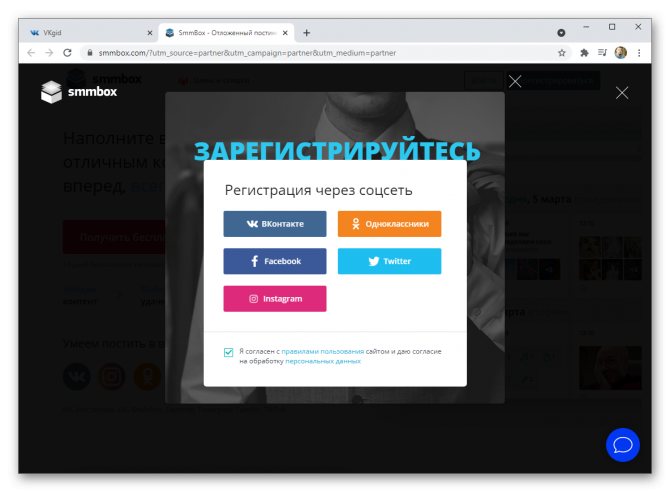
- Далее требуется выдать приложению разрешение на доступ к информации в аккаунте для постинга записей.
- Ознакомьтесь с возможностями сервиса.
- Подключите другие социальные сети в личном кабинете.
- В основном меню в личном кабинете нажмите кнопку «Новый пост».

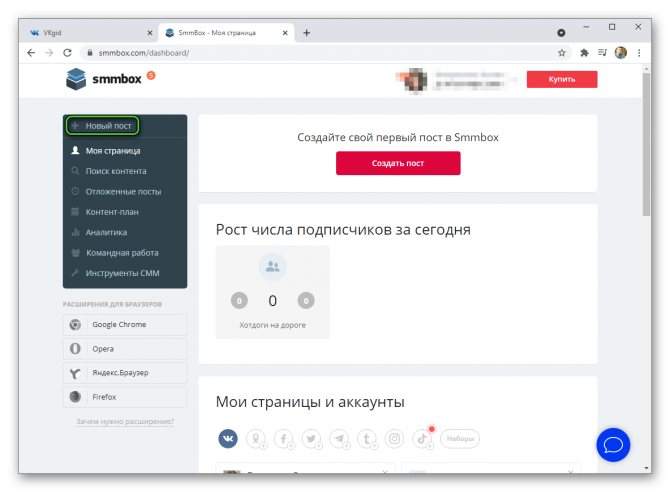
- В редакторе публикации введите текст, дополните его медийными файлами.
- Выберите на каких страницах будет размещаться данная информация.
Здесь вы можете посмотреть уже запланированные записи, установить расширение к браузеру, которое дает возможность находить материалы с других ресурсов, не заходя на сайт сервиса, делать записи и оставить их в очередь.
Другие сервисы
В сети есть и другие сервисы, с помощью которых можно планировать публикации. Каждый из них обладает определенным набором качеств и недостатков, отличаются друг от друга по функциональности и стоимости.
- Амплифер
- BossFeed
- VK-poster
- Kuku
- EcoTime
- Hooppy
- SMMR
- RePublic
Частые ошибки и пути решения
Как отложить публикацию в ВК, мы с вами разобрали – привели все существующие инструкции. Теперь кратко озвучим, с какими проблемами сталкиваются начинающие пользователи ВК:
- Нет клавиши тайминга. Обратите внимание, опция доступна только для владельцев сообществ или хозяев личных страниц;
- Не получается сделать отложенную запись. Проверьте, не превысили ли вы суточный или полный лимиты?
- ВК выкладывает отложенные записи раньше времени. Убедитесь, что в вашем случае нет путаницы с часовыми поясами. Например, вы, как админ, ведете московскую группу, находясь в Калининграде. Учитывайте разницу во времени.
- Настроенный постинг не помогает увеличить охват. Возможно, вы выбираете не самое удачное время. Попробуйте не выставлять круглые цифры (как делает большинство). К примеру, не публикуйте записи ровно в 17.00 или ровно в 18.30. Лучше сделать 17.06 или 18.39. В этом случае ваши посты не смешаются с остальными и выйдут в лентах особняком. Уловка очень незначительная, но весьма действенная, поверьте!
Удачного вам администрирования! А какими фишками постинга пользуетесь вы? Делитесь!